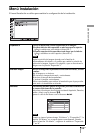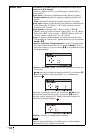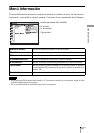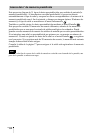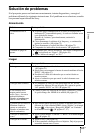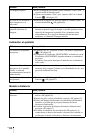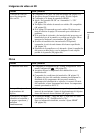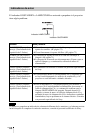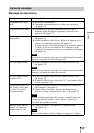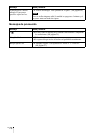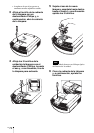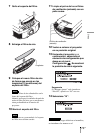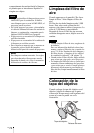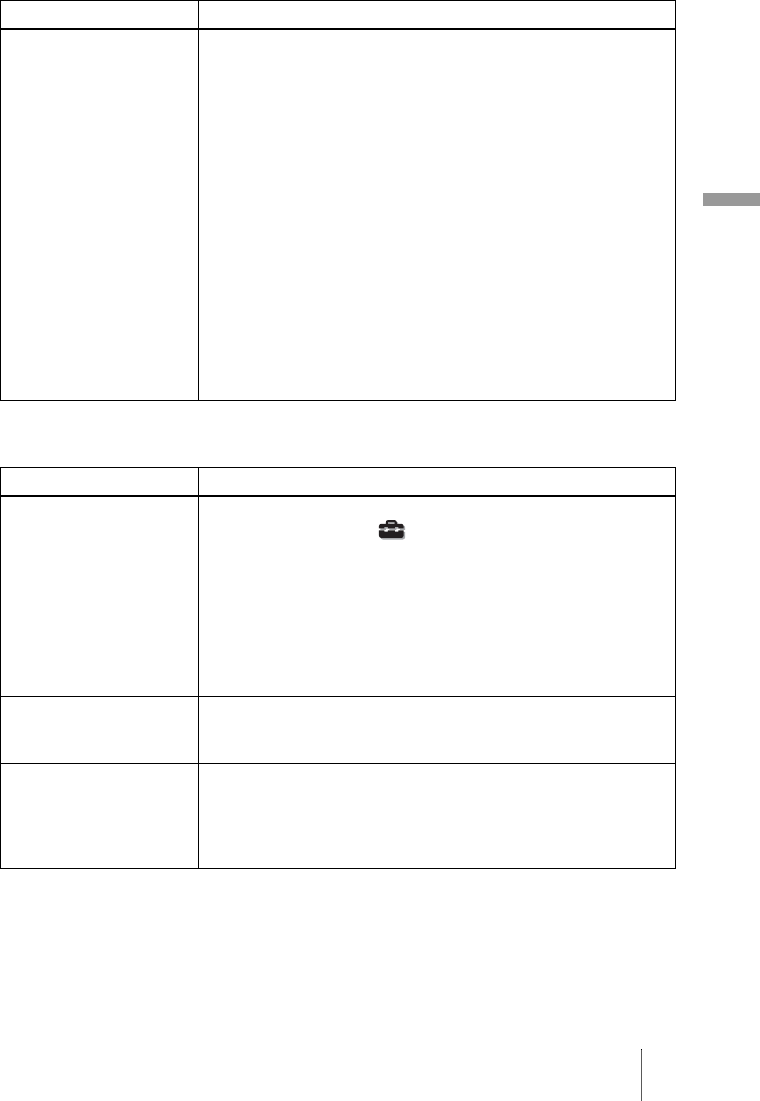
67
ES
Otros
Imágenes de vídeo en 3D
Otros
Síntoma Causa y solución
La imagen de vídeo no
parece una imagen de
vídeo en 3D.
c Compruebe si las gafas 3D están encendidas (1 página 33).
c Asegúrese de que la batería de las gafas 3D esté cargada.
c Compruebe si la fuente de entrada es HDMI.
c Ajuste “Sel. pantalla 2D-3D” en “Automático” o “3D”
(1 página 55).
c Verifique si las señales de entrada son señales 3D compatibles
(1 página 82).
c Si el equipo 3D conectado no envía señales 3D al proyector,
trate de reiniciar el equipo 3D conectado para solucionar el
problema.
c Si la posición de visionado o de instalación del proyector está
demasiado lejos de la pantalla, es posible que las gafas 3D no
muestren las imágenes correctamente (1 página 34).
c Si utiliza el transmisor de sincronización 3D opcional,
compruebe si está colocado dentro del alcance especificado
(1 página 24).
c El tamaño de la pantalla no es el adecuado. Ajuste la ampliación
del zoom a un nivel bajo o vea las imágenes lo más alejado
posible de la pantalla (1 página 88).
Síntoma Causa y solución
El ventilador hace ruido. c Compruebe la configuración de “Config. refrigeración” en el
menú Configuración . (1 página 53)
c Asegúrese de que la temperatura de la habitación no sea
demasiado alta.
c Compruebe las condiciones de instalación. (1 página 12)
El número de giros del ventilador aumenta para mantener la
fiabilidad de los componentes del proyector cuando la
temperatura de la habitación es superior a lo normal. El ruido
del ventilador se hace ligeramente más fuerte. La temperatura
normal aproximada es de 25°C.
No es posible ajustar el
desplazamiento del
objetivo.
c El desplazamiento del objetivo no se puede ajustar más allá del
intervalo de movimiento. Ajuste el desplazamiento del objetivo
dentro del intervalo de movimiento (1 página 19).
El proyector y el equipo
conectado se encienden y
se apagan, reproducen y
funcionan
simultáneamente.
c “Control por HDMI”, “Apg. aut. dsp.” y “Enc. aut. PJ” están
establecidas en “Sí”. Establézcalas en “No”.
Para ver información detallada, consulte “Ajuste HDMI”
(1 página 56).